色彩魔术——图像色彩的后期处理加工
第一课:光影之旅

第一课 光影之旅 ——图像处理基础知识 第二课 牛刀小试 ——初识Photoshop 第三课 色彩魔术 ——图像色彩的处理 第四课 让照片更加赏心悦目 ——构图和图片裁剪……… 第五课 轻松玩抠图 ——魔术棒的使用 第六课 给照片锦上添花 ——图层的初步应用 第七课 画龙点睛 ——文本编辑 第八课 photoshop中的魔术师 ——利用滤镜表现运动的魅力
第一课 光影之旅
——图像处理基础知识 图像处理基础知识
一、数字图像与传统图像
1、数字图像以二进制信息保存在计算机中。 数字图像以二进制信息保存在计算机中。 2、与跟传统图像相比更便于进行后期加工处理 。
二、图像处理流程
1、图像的获取
扫描仪
数码相机
2、图像的处理 常见的图像处理软件: 常见的图像处理软件: ACDSEE
主要用于浏览图像,另外还具有图像编辑的功能。 主要用于浏览图像,另外还具有图像编辑的功能。 浏览图像
可以对数码照片画质进行改善及效果处理。简单、 光影魔术手 可以对数码照片画质进行改善及效果处理。简单、 易用,不需要任何专业的图像处理技术。 易用,不需要任何专业的图像处理技术。 专业图像编辑软件,功能强大。在数码影像、 PhotoShop 专业图像编辑软件,功能强大。在数码影像、网 页美工、平面印刷、广告设计和建筑装潢等诸多 页美工、平面印刷、 行业的图像处理工作领域处于主导地位。 行业的图像处理工作领域处于主导地位。
第九课 江南水乡 ——滤镜的综合使用 第十课 翻新老照片 ——照片处理之修复技术 第十一课 轻松打造宽幅照 ——照片处理之拼接技术 第十二课 海报的规划 ――海报主题的构思与确定 第十三课 初显身手 ――海报素材的处理 第十四课 精彩合成 ――蒙板的使用与图层的合并 第十五课 视觉盛宴 ——优秀作品赏析
快速提升摄影后期调色技巧
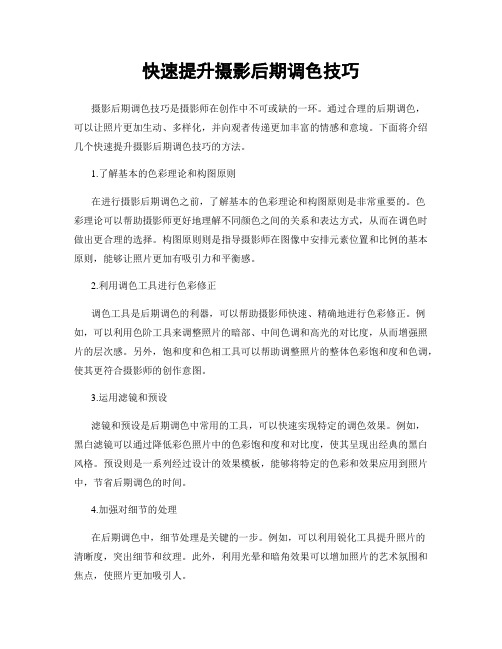
快速提升摄影后期调色技巧摄影后期调色技巧是摄影师在创作中不可或缺的一环。
通过合理的后期调色,可以让照片更加生动、多样化,并向观者传递更加丰富的情感和意境。
下面将介绍几个快速提升摄影后期调色技巧的方法。
1.了解基本的色彩理论和构图原则在进行摄影后期调色之前,了解基本的色彩理论和构图原则是非常重要的。
色彩理论可以帮助摄影师更好地理解不同颜色之间的关系和表达方式,从而在调色时做出更合理的选择。
构图原则则是指导摄影师在图像中安排元素位置和比例的基本原则,能够让照片更加有吸引力和平衡感。
2.利用调色工具进行色彩修正调色工具是后期调色的利器,可以帮助摄影师快速、精确地进行色彩修正。
例如,可以利用色阶工具来调整照片的暗部、中间色调和高光的对比度,从而增强照片的层次感。
另外,饱和度和色相工具可以帮助调整照片的整体色彩饱和度和色调,使其更符合摄影师的创作意图。
3.运用滤镜和预设滤镜和预设是后期调色中常用的工具,可以快速实现特定的调色效果。
例如,黑白滤镜可以通过降低彩色照片中的色彩饱和度和对比度,使其呈现出经典的黑白风格。
预设则是一系列经过设计的效果模板,能够将特定的色彩和效果应用到照片中,节省后期调色的时间。
4.加强对细节的处理在后期调色中,细节处理是关键的一步。
例如,可以利用锐化工具提升照片的清晰度,突出细节和纹理。
此外,利用光晕和暗角效果可以增加照片的艺术氛围和焦点,使照片更加吸引人。
5.尝试不同的调色风格和风格转换为了提升后期调色技巧,摄影师可以尝试不同的调色风格和风格转换。
例如,可以通过调整色彩平衡和色调曲线,将照片从冷色调转变为暖色调,或者将夜景照片转换为复古风格。
尝试不同的调色风格和风格转换可以让摄影师更加熟悉调色工具和技巧,培养自己的独特风格。
通过以上几个方法,摄影师可以快速提升摄影后期调色技巧。
然而,最重要的是在实践中不断尝试和学习,不断积累经验。
只有通过实践,摄影师才能真正掌握后期调色的艺术,并将其运用到自己的摄影作品中,创作出更有魅力和品质的照片。
PS讲图象的色彩调整PPT演示课件

• HSB模式
• 此模式是基于人对颜色的感觉,将颜色看做由色相(H) 饱和度(S)和亮度(B)组成的,为了将自然颜色 转换为计算机创建的色彩提供了一种直觉方法.我们 在进行图像色彩校正时,经常都会用到色相/饱和度 命令,它看起来很直观.
快捷键为: Ctrl+B
•24
(5)用色相/饱和度来调整
色相/饱和度命令 可以调整图像中单个颜 色成分的色相、饱和度 和亮度,是一个功能非 常强大的图像颜色调整 工具。它改变的不仅是 色相和饱和度,还可以 改变图像亮度。
先来看看色相/饱和度的对话框
对话框的底端显示有两个颜色条,它们代表颜色在颜 色轮上的位置。上面的颜色条显示调整前的颜色,下面的 颜色条显示调整如何以全饱和的状态影响所有的色相。
• 如果要将彩色图像转换为双色调模式,必须先转换为灰度图 像,才可以激活双色调模式命令.
•10
该模式通过二至四种自定油墨创建双色调 (两种颜色)、三色调(三种颜色)和四色 调(四种颜色)的灰度图像。 将双色调图像导出到其它应用程序
若要准备要导出到页面排版应用程序中的双色调图像,请以 EPS 或 PDF 格式存储图像(除非图像包含专色,在这种情况下,应将其转换 为多通道模式并以 DCS 2.0 格式存储)。请记住,命名自定颜色很重 要,这样它们才能被其它应用程序识别。否则,将不能正确地打印图像 - 或者可能根本不能打印。
•3
• 理论上,纯青色 (C)、洋红 (M) 和黄色 (Y) 色素在合 成后可以吸收所有光线并产生黑色。这些颜色因此称为 减色。由于所有打印油墨都包含一些杂质,因此这三种 油墨实际生成土灰色,必须与黑色 (K) 油墨合成才能生 成真正的黑色。(为避免与蓝色混淆,黑色用 K 而非 B 表示。)将这些油墨混合重现颜色的过程称为四色印刷。 • 减色 (CMY) 和加色 (RGB) 是互补色。每对减色产 生一种加色,反之亦然。
运用后期处理提升照片的色彩与细节表现

运用后期处理提升照片的色彩与细节表现通过后期处理照片,我们可以有效地提升照片的色彩与细节表现,使其更加清晰、生动和引人注目。
后期处理是将拍摄的原始照片进行一系列编辑和调整的过程,利用各种图像处理软件可以对照片的亮度、对比度、饱和度、颜色平衡等方面进行调整,以达到更加理想的效果。
下面将从几个方面介绍如何运用后期处理提升照片的色彩与细节表现。
1. 色彩调整色彩是照片中最直观的元素之一,能够在视觉上给人留下深刻的印象。
通过后期处理,我们可以对照片的色彩进行调整,提高整体的饱和度,增强照片的色彩表现力。
可以通过增加整体饱和度或者调节单独颜色通道的饱和度来达到理想的效果。
此外,也可以通过调整色阶、曲线等参数,使得照片的颜色更加鲜明、生动。
2. 对比度调整对比度是照片中不同亮度区域之间的差异程度。
通过调整对比度,可以使得照片的细节更加丰富,更加清晰可辨。
一般情况下,增加对比度可以使得照片中亮度差异更加明显,凸显出照片中的细节。
然而,过度增加对比度也会带来一些不自然的效果,所以在调整对比度时需要掌握一个度。
此外,还可以通过调整曲线、色阶等参数来进行精细调整,以使得照片的细节表现更加出色。
3. 照片锐化照片锐化是提高照片细节表现的重要手段之一。
通过照片锐化,可以增强照片中细节的清晰度,使得照片更加鲜明立体。
常用的照片锐化方法包括增加锐化度、去除锐化的边缘、使用高通滤波器等。
需要注意的是,在进行照片锐化时,应该根据具体照片的特点和拍摄环境来进行选择和调整,以免造成过度锐化或者不自然的效果。
4. 噪点和瑕疵修复在拍摄过程中,由于种种原因(如高ISO、低光条件等),照片中可能会出现噪点和其他一些瑕疵。
这些噪点和瑕疵会影响照片的清晰度和色彩表现。
通过后期处理,可以利用降噪滤镜或者其他修复工具,对照片进行噪点和瑕疵的修复,使得照片更加干净、细腻。
需要注意的是,在修复过程中要保持照片的自然和真实。
总结起来,通过运用后期处理技术,我们可以有效地提升照片的色彩与细节表现。
八年级信息技术上册第三课色彩魔术图像色彩的处理教案
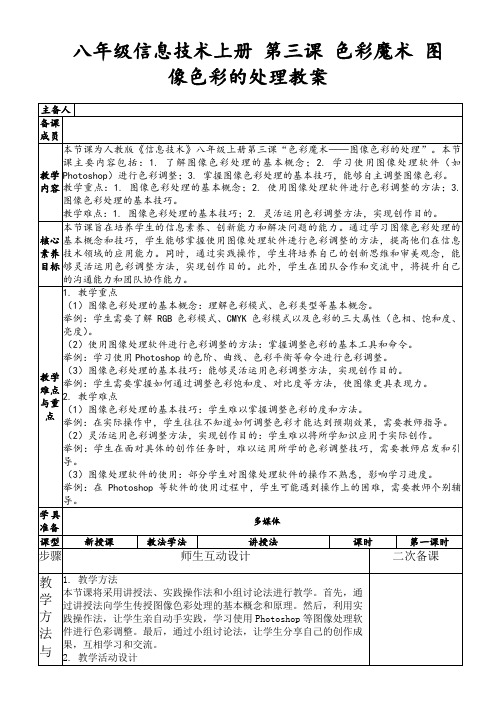
设计小组讨论环节,让学生围绕色彩处理问题展开讨论,培养学生的合作精神和沟通能力。
鼓励学生提出自己的观点和疑问,引导学生深入思考,拓展思维。
技能训练:
设计实践活动或实验,让学生在实践中体验色彩处理的运用,提高实践能力。
在新课呈现结束后,对色彩处理知识点进行梳理和总结。
强调重点和难点,帮助学生形成完整的知识体系。
(3)图像色彩处理的基本技巧:能够灵活运用色彩调整方法,实现创作目的。
举例:学生需要掌握如何通过调整色彩饱和度、对比度等方法,使图像更具表现力。
2. 教学难点
(1)图像色彩处理的基本技巧:学生难以掌握调整色彩的度和方法。
举例:在实际操作中,学生往往不知道如何调整色彩才能达到预期效果,需要教师指导。
(2)灵活运用色彩调整方法,实现创作目的:学生难以将所学知识应用于实际创作。
- 选择“图像”菜单下的“调整”选项。
- 在“调整”面板中,选择“饱和度”调整图层,调整饱和度至合适值。
- 选择“对比度”调整图层,调整对比度至合适值。
- 保存并导出调整后的图像。
2. 请分析以下两张图像,比较它们在色彩处理上的不同,并解释为什么你认为一张图像的色彩处理更好。
【答案】
- 第一张图像的色彩饱和度过高,对比度过低,导致图像显得过于鲜艳且细节不够清晰。
师生互动设计
二次备课
教学方法与策略
1. 教学方法
本节课将采用讲授法、实践操作法和小组讨论法进行教学。首先,通过讲授法向学生传授图像色彩处理的基本概念和原理。然后,利用实践操作法,让学生亲自动手实践,学习使用Photoshop等图像处理软件进行色彩调整。最后,通过小组讨论法,让学生分享自己的创作成果,互相学习和交流。
《图像的后期处理》课件

2
Lightroom操作工具简介
Lightroom是一种专注于调整和编辑RAW格式图片的软件,它提供了一套高度优 化的工具和界面,可以让图片处理更加高效和流畅。
3
其他常用的操作工具
除了Photoshop和Lightroom之外,还有很多其他的图像处理工具,如GIMP、 PaintShop Pro等,它们都可以进行基本的图像处理和调整。
2 去噪处理
去噪处理可以消除噪点对图像的影响,同时减少图像失真和模糊的情况,提高图像的质 量和清晰度。
3 磨皮处理
磨皮处理可以消除皮肤表面的皱纹和斑点,使肤色更加自然平滑,提高图像的美感和品 质。
特效处理
滤镜处理
滤镜处理可以在图像上 应用各种特效和滤镜, 例如模糊、马赛克、镜 头光晕、照片风格和调 色板等,从而创造出不 同的视觉风格和氛围。
后期处理的重要性
后期处理可以提高图片的品质和影响力,使其更具吸引力和表现力。
后期处理的技巧总结
后期处理技巧多种多样,但适度的处理和调整是保证图片品质的基本要求。
如何运用后期处理提高图片品质
通过熟练掌握多种后期处理工具和技术,我们可以将图片处理得更加精美,让大家在视觉上 得到更好的享受。
技巧
后期处理可以提高图像品质并传递更好的视觉效果, 但应遵循适度的原则,避免过度加工。
重要性
后期处理可以增强图片的吸引力和表现力,使其更 好地传达信息,提升品牌形象。
操作工具
1
PS操作工具简介
Photoshop是一款常用的图像编辑处理软件,它拥有强大的图片处理功能,可以 对图像进行复杂的调整和编辑操作。
光晕处理
光晕处理可以营造出光 线透射、晕染、耀斑等 效果,增强图片的表现 力和情感色彩。
色彩之间过渡方法明暗虚实
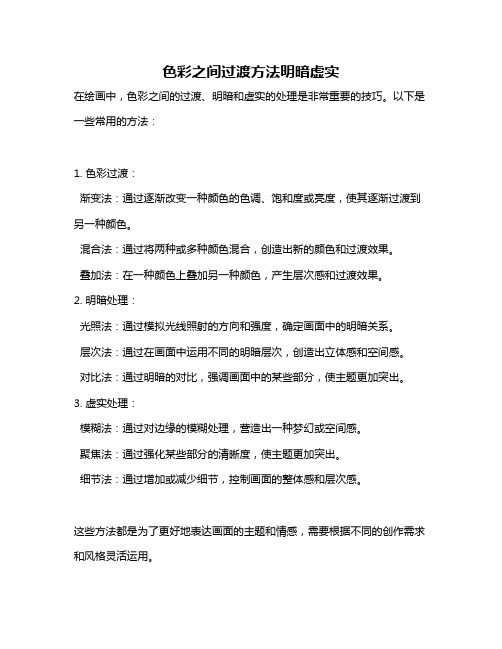
色彩之间过渡方法明暗虚实
在绘画中,色彩之间的过渡、明暗和虚实的处理是非常重要的技巧。
以下是一些常用的方法:
1. 色彩过渡:
渐变法:通过逐渐改变一种颜色的色调、饱和度或亮度,使其逐渐过渡到另一种颜色。
混合法:通过将两种或多种颜色混合,创造出新的颜色和过渡效果。
叠加法:在一种颜色上叠加另一种颜色,产生层次感和过渡效果。
2. 明暗处理:
光照法:通过模拟光线照射的方向和强度,确定画面中的明暗关系。
层次法:通过在画面中运用不同的明暗层次,创造出立体感和空间感。
对比法:通过明暗的对比,强调画面中的某些部分,使主题更加突出。
3. 虚实处理:
模糊法:通过对边缘的模糊处理,营造出一种梦幻或空间感。
聚焦法:通过强化某些部分的清晰度,使主题更加突出。
细节法:通过增加或减少细节,控制画面的整体感和层次感。
这些方法都是为了更好地表达画面的主题和情感,需要根据不同的创作需求和风格灵活运用。
摄影后期调色技巧分享

摄影后期调色技巧分享为了创作出一件美丽的摄影作品,摄影师常常需要进行后期处理。
这一处理过程包括对图像进行修补和色彩调整。
因此,色彩调整是摄影后期处理过程中至关重要的部分,我们需要掌握一些色彩调整的技巧和方法。
本文将分享一些经验和技巧,帮助您进行更加专业的摄影后期处理。
第一章:调色基础在进行色彩调整之前,我们需要了解一些调色基础知识。
通常,一张照片的颜色会受到拍摄环境中的光线、相机的白平衡设置、镜头的色散效果等因素的影响。
然而,这些因素都可以通过后期处理进行修正。
第二章:色彩轮廓调整色彩轮廓是指由色调、饱和度和亮度构成的颜色区域。
在Photoshop 中,我们可以通过拖动色彩轮廓来调整照片的整体色彩。
具体操作如下:打开图片,在“色调/饱和度”中调整饱和度和亮度,然后使用颜色调整工具设置色调。
通过这一方法,我们可以快速而轻松地调整照片的总体色彩。
第三章:调整具体颜色除了整体色彩调整之外,我们还可以对照片的具体颜色进行调整。
调整不同的颜色会产生不同的效果,因此需要有针对性地进行调整。
在 Photoshop 中,我们可以通过“色相/饱和度”工具来调整不同颜色的饱和度和色相。
另一种方法是使用“曲线”工具,该工具可以密集地处理不同颜色范围内的像素。
第四章:对比度、亮度和白平衡调整对比度、亮度和白平衡是影响照片整体效果的关键方面。
调整这些因素可以让照片更加鲜明和美丽。
在 Photoshop 中,我们可以通过“色阶”和“曲线”工具来调整对比度,通过“亮度/对比度”工具来调整亮度。
白平衡调整可以通过调整“色温”和“色调/饱和度”工具来完成。
第五章:调整色彩平衡色彩平衡是指不同颜色之间的平衡关系。
在 Photoshop 中,我们可以通过调整色彩平衡工具来改变照片中不同颜色的分布情况。
例如,我们可以增强照片中的蓝色或绿色色调,或者减少照片中的黄色或红色色调。
结论:对于一位摄影师来说,照片的后期处理是创作中不可或缺的部分。
- 1、下载文档前请自行甄别文档内容的完整性,平台不提供额外的编辑、内容补充、找答案等附加服务。
- 2、"仅部分预览"的文档,不可在线预览部分如存在完整性等问题,可反馈申请退款(可完整预览的文档不适用该条件!)。
- 3、如文档侵犯您的权益,请联系客服反馈,我们会尽快为您处理(人工客服工作时间:9:00-18:30)。
第三课色彩魔术
——图像色彩的处理
学习目标:
●了解色彩的基本概念
●学会调整图像的亮度、对比度
●学会设置色彩属性
在图片应用的场合中,往往需要对现有的图像进行色彩、明暗等方面的处理,以满足特定的需求。
利用Photoshop强大的色彩调整工具可以方便地帮助我们实现需要的效果。
如图3-1所示,一张玉兰花图片经过不同的调整后就可以分别做为散文《春天的玉兰》的插图和背景。
图3-1
1.调整图像的明暗
明暗是影响图像品质的重要因素之一,由“亮度”和“对比度”决定。
亮度即人对光强度的感受,也指画面颜色的明亮程度。
亮度越低,画面越暗;亮度越高,画面越亮,如图3-2所示。
对比度即投影图像最亮和最暗区域之间的比率。
对比度越小,明暗差异越小,画面趋向灰色;对比度越大,明暗区分越明显,如图
3-3所示。
玉兰花的原始图画面偏暗,明暗差异小。
适当地提高原图的亮度和对比度,可以提升画面品质。
● 在菜单栏依次选择 “图像”——“调整”——“亮度/对比度”,打开对
话框。
● 拖动滑块或修改数值,直到满意,如图3-4所示。
图3-3 图3-2
图3-4
2.调整图像的色彩
图像的色彩是决定图像效果的另一重要因素。
图像色彩一般具有3个属性,分别为色相、饱和度和明度。
色相即色彩的面貌。
不同的色相会给人以不同的感受和联想,如红色热烈、绿色希望、蓝色忧郁、紫色神秘等,如图3-5
所示。
饱和度即色彩的鲜艳程度。
饱和度越低,图像越接近灰色调;饱和度越高,图像色彩越鲜艳,如图3-6所示。
图3-5 修改数值
或拖动滑块
明度即颜色的亮度。
明度越低,画面趋向黑色;明度越高,画面趋向白色,如图
3-7所示。
图3-7
为了衬托文字,配合散文的意境,可以将玉兰花的色相改为紫色,并降低它的饱和度、提高它的明度,可以制作出静谧、素雅、淡化的背景图像效果,如图3-8所示。
在菜单栏依次选择“图像”——“调整”——“色相/饱和度”,打开对话框。
●拖动色相滑块,直到玉兰花呈现紫色。
●降低色彩饱和度。
●
提高色彩明度。
图3-6
图3-8
练一练:
1.根据提供的笔记本图片,通过改变色相,设计出3种色彩款式的笔记本效果图。
2.按要求处理“桃花图”:
(1)调整图像的明暗和色彩,制作出文章插图。
(2) 调整图像的明暗和色彩,制作成文章的背景图片。
知识林:
用Photoshop给数码照片调色,快捷的方法是应用“图像——调整”菜单下“自动色阶”、“自动对比度”和“自动色彩”这三种设
置,它会按默认的设置自动地调节图像的色彩,多数情况下会帮助我
们获得比较满意的图像效果。
